
こんにちは、かけるです。
YouTubeにて株の情報発信をしています。
普段から私のYouTubeをご覧いただいている方なら分かると思いますが、「SBI証券ツールの小ネタ」みたいなものの紹介が好きです(笑)
「別に大したテクニックじゃないけれど、知らない人からすると非常に便利!」みたいな内容ですね。
本記事の内容もその一つです。
今回紹介するのは、スマホ株アプリやハイパーSBI2で「ローソク足の期間を爆速で変更する方法」です。
銘柄のチャート形状を確認する際に、例えば日足/週足/月足…と様々な角度から見る方も多いでしょう。
そんな時に、よりスピーディーに変更できるようになる…かも?(笑)
少しでも参考になればと思いますので、是非最後までご覧ください!
SBI証券アプリ/ハイパーSBI2 ローソク足の期間を爆速で変更する方法


結論から言うと…
- ハイパーSBI2:マウスホイールを転がして期間の変更
- 株アプリ:両手を使い、4種類の足から任意の期間をタップ
となっております。
わざわざ記事にするほどの内容ではないんですけどね(笑)
あまり期待はしないでください(笑)
画像付きで順に解説していきます。
ハイパーSBI2:マウスホイールを転がして期間の変更
普段皆さんはどのようにローソク足の期間を変更していますでしょうか。
おそらく普通は、チャートの↓の部分をクリックし、プルダウンメニューから任意の足を選んでいると思います。

もちろんこれで不便ではないのですが、より素早く期間を変更する方法があります。

プルダウンメニューの上で(クリックせずに)マウスホイールを転がしてみて下さい。
※普段スクロールを行う動作と一緒です。
ノートパソコンのタッチパッドの場合は、二本指などで動かしてあげるとスクロールの動作になると思います。
マウスホイールに転がすと、ローソク足の期間が一つずつ変更されます。
例えば現在「日足」だとしたら、マウスホイールを手前に転がせば「週足」に切り替わりますし、もう一度て前に転がせば「月足」に切り替わります。
逆に奥側に転がせば反対のことが起こります。

マウスホイールを転がすと、より素早くローソク足の期間を変えられると私は感じています。
特に有効なのが、プルダウンメニュー内で(上下に)隣り合った足に切り替える時ですね。
逆に、期間が離れている場合はクリックから行った方が早いかなと思います。
例えば「月足→1分足」に変更したい場合は、プルダウンメニュー内で結構離れていますよね。
マウスホイールを転がして変更しようとすると、「どれだけ回せば1分足になるか」が分からないでしょう。
表示された期間を確認しながらになるため、「結局クリックしてから選んだ方が早い」となってしまいます。
でも、隣り合う期間ならその確認作業が必要ないため素早いです。
日足の下は週足、週足の下は月足…と1回マウスホイールを転がすだけで変えられます。

もしご存じなかった方は、シーンに応じて「クリック」と「マウスホイールを転がす」を使い分けてみてください!
きっと便利だと感じると思います。
株アプリ:両手を使い、4種類の足から任意の期間をタップ
アプリでローソク足の期間を切り替える際、普通はこんな感じで行うと思います。
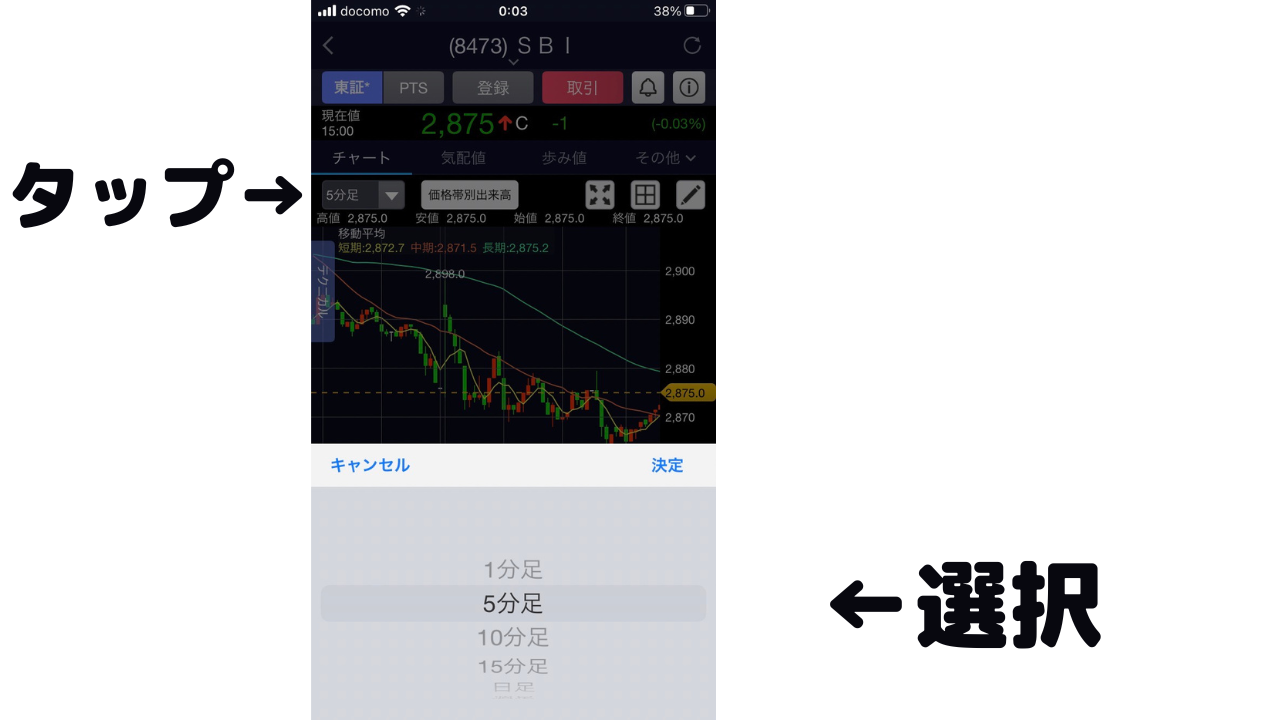
左上のプルダウンメニューから、任意の足を選択…ですね。

これをもっとスピーディにやる方法があります。
スマホを両手で持ち、左右の親指二つが画面を押せる状態にしてください。

その状態で、チャート右上にある「田」をタップ。

「田」を押すと、5分足/日足/週足/月足が一つの画面で表示されます。
ザックリ見るだけならもうこれだけでもいいのですが、もっと長いスパンでチャートを見たいと思いますよね。
この各足をタップすると、その期間でチャートが開きます。
例えば左上の「5分足」をタップすれば、5分足のチャートが開くわけです。↓
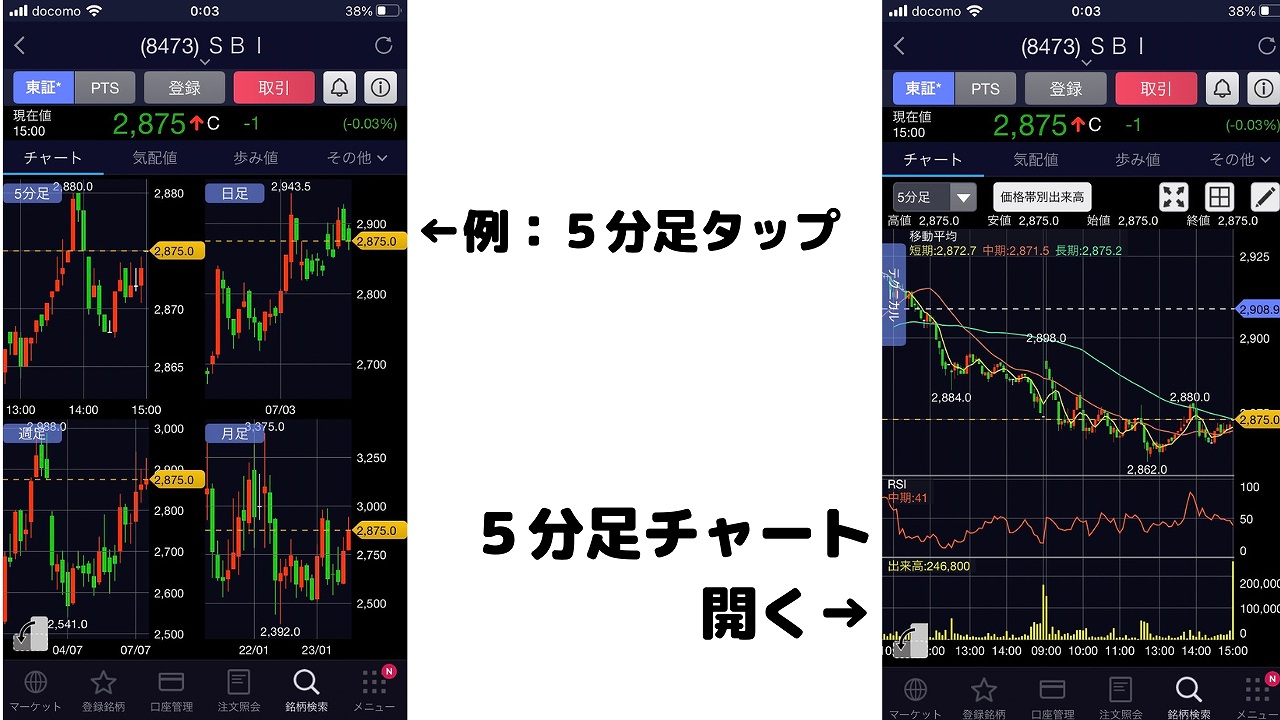
要はこれを両手で高速で行うことで、プルダウンメニューから選択するよりも早く期間の切り替えが行えます。
「タタッ」「タタッ」と次々にチャートを変えることができるのです。
わざわざ動画にしてお見せするほどでもないですが、実演がこんな感じ。
「田」を押した後に出る4つの足種は常に固定。
左上が5分足、右上が日足、左下が週足、右下が月足。
これなら覚えれるので、わざわざを確認する時間が必要ありません。
プルダウンメニューからですと、どうしても毎回毎回文字を読む必要がありますからね。

というわけで、本記事の内容は以上です!
少しでも参考になればと思います。
最後までご覧いただきありがとうございました!


